Inicio de sesión en XClarity Orchestrator
Inicie sesión en la interfaz web de Lenovo XClarity Orchestrator desde un sistema con conectividad de red al dispositivo virtual de XClarity Orchestrator.
Antes de empezar
- Chrome 80.0 o posterior
- Firefox ESR 68.6.0 o posterior
- Microsoft Edge 40.0 o posterior
- Safari 13.0.4 o posterior (se ejecuta en macOS 10.13 o posterior)
El acceso a la interfaz web se realiza a través de una conexión segura. Asegúrese de que utiliza https.
Al usar una cuenta de usuario LDAP, puede iniciar sesión con el nombre de usuario o nombreusuario@dominio (por ejemplo, user1@company.com).
- Si no hizo clic o escribió en la interfaz de usuario por 30 minutos, su sesión de usuario se limita a las operaciones de solo lectura. Si intenta modificar los datos, la sesión del usuario se cerrará automáticamente.
- Si no ha visto datos activamente por 1440 los minutos (24 horas), su sesión de usuario se cerrará automáticamente.
- Después de 24 horas, las sesiones de usuario se cierran automáticamente, independientemente de la actividad del usuario.
Procedimiento
Para iniciar sesión en la interfaz web de XClarity Orchestrator, lleve a cabo los pasos siguientes.
- Dirija su navegador a la dirección IP del dispositivo virtual XClarity Orchestrator.
- Uso de una dirección IPv4 estática
Si especificó una dirección IPv4 durante la instalación, úsela para acceder a la interfaz web utilizando la siguiente URL.
https://{IPv4_address}/#/login.htmlPor ejemplo:https://192.0.2.10/#/login.html - Uso de un servidor DHCP en el mismo dominio de difusión que XClarity Orchestrator
Si hay configurado un servidor DHCP en el mismo dominio de difusión que XClarity Orchestrator, utilice la dirección IPv4 que se muestra en la consola del dispositivo virtual de XClarity Orchestrator para acceder a la interfaz web utilizando la siguiente URL.
https://{IPv4_address}/#/login.htmlPor ejemplo:https://192.0.2.10/#/login.html
Se muestra la primera página de inicio de sesión.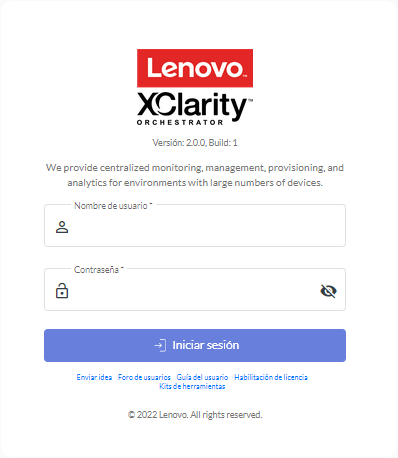 Desde la página de inicio de sesión puede llevar a cabo las siguientes acciones:
Desde la página de inicio de sesión puede llevar a cabo las siguientes acciones:- Envíe ideas para XClarity Orchestrator en Sitio web de Lenovo XClarity Ideation o haciendo clic en Enviar idea.
- Haga preguntas y reciba respuestas en el Sitio web del foro de la comunidad de Lenovo XClarity haciendo clic en Foro de usuarios.
- Para obtener información sobre cómo utilizar XClarity Orchestrator, haga clic en Guía del usuario.
- Busque y gestione todas sus licencias de Lenovo desde Características del portal web on Demand haciendo clic en Habilitación de licencia.
- Para obtener información acerca de las API disponibles, haga clic en Kits de herramientas.
- Uso de una dirección IPv4 estática
- Seleccione el idioma deseado en la lista desplegable Idioma.NotaEs posible que algunos de los datos de configuración proporcionados por los gestores de recursos y dispositivos gestionados solo estén disponibles en inglés.
- Introduzca un Id. de usuario y una contraseña válidos y, a continuación, haga clic en Iniciar sesión.La primera vez que se usa una cuenta de usuario específica para iniciar sesión en XClarity Orchestrator, se le pedirá que cambie la contraseña. De manera predeterminada, las contraseñas deben contener los caracteres 8 - 256 y deben cumplir los siguientes criterios.ImportanteSe recomienda que utilice contraseñas seguras de 16 o más caracteres.
- Debe contener al menos un carácter alfabético y no debe tener más de dos caracteres secuenciales, incluidas las secuencias de caracteres alfabéticos, dígitos y las teclas del teclado QWERTY (por ejemplo “abc”, “123” y “asd” no están permitidos)
- Debe contener por lo menos un número
- Deben contener al menos dos de los siguientes caracteres.
- Caracteres alfabéticos en mayúscula (A - Z)
- Caracteres alfabéticos en minúscula (a - z)
- Caracteres especiales ; @ _ ! ' $ & +
Los espacios en blanco no están permitidos.
- No se debe repetir ni invertir el nombre de usuario.
- No debe contener más de dos caracteres iguales consecutivamente (por ejemplo, “aaa”, “111” y “...” no están permitidos).
Después de finalizar
Se muestra la el panel XClarity Orchestrator con un resumen del estado del recurso y las actividades en su entorno.
Cambie la contraseña del usuario actual haciendo clic en Cambiar contraseña.
Para cerrar la sesión actual, haga clic en Cerrar sesión. Se muestra la página inicio de sesión de XClarity Orchestrator.
Desde la página de inicio de sesión, puede hacer clic en el enlace Habilitación de licencia para abrir el Características del portal web on Demand, donde puede encontrar y gestionar todas las licencias de productos de Lenovo.
Envíe ideas para XClarity Orchestrator en Sitio web de Lenovo XClarity Ideation o haciendo clic en Enviar idea.
Haga preguntas y reciba respuestas en el Sitio web del foro de la comunidad de Lenovo XClarity haciendo clic en Foro de usuarios.
Descargue el kit de herramientas de PowerShell (LXCOPSTool) de XClarity Orchestrator haciendo clic en Kit de herramientas. El kit de herramientas LXCOPSTool proporciona una biblioteca de cmdlets para automatizar el aprovisionamiento y la gestión de recursos para una sesión de Microsoft PowerShell.
Encontrará información sobre cómo usar XClarity Orchestrator con el sistema de ayuda integrado al hacer clic en Ayuda.
La documentación en línea se actualiza de forma periódica en inglés.
Para ver información sobre la versión de XClarity Orchestrator, haga clic en Acerca de.
En el cuadro de diálogo Acerca de encontrará enlaces para ver el Acuerdo de licencia de usuario final, las Licencias de código abierto y la Declaración de privacidad de Lenovo.
Para cambiar el idioma de la interfaz de usuario, haga clic en Cambiar idioma. Se admiten los siguientes idiomas.
- Inglés (en)
- Chino simplificado (zh-CN)
- Chino tradicional (zh-TW)
- Francés (fr)
- Alemán (de)
- Italiano (it)
- Japonés (ja)
- Coreano (ko)
- Portugués de Brasil (pt-BR)
- Ruso (ru)
- Español (es)
- Tailandés (th)